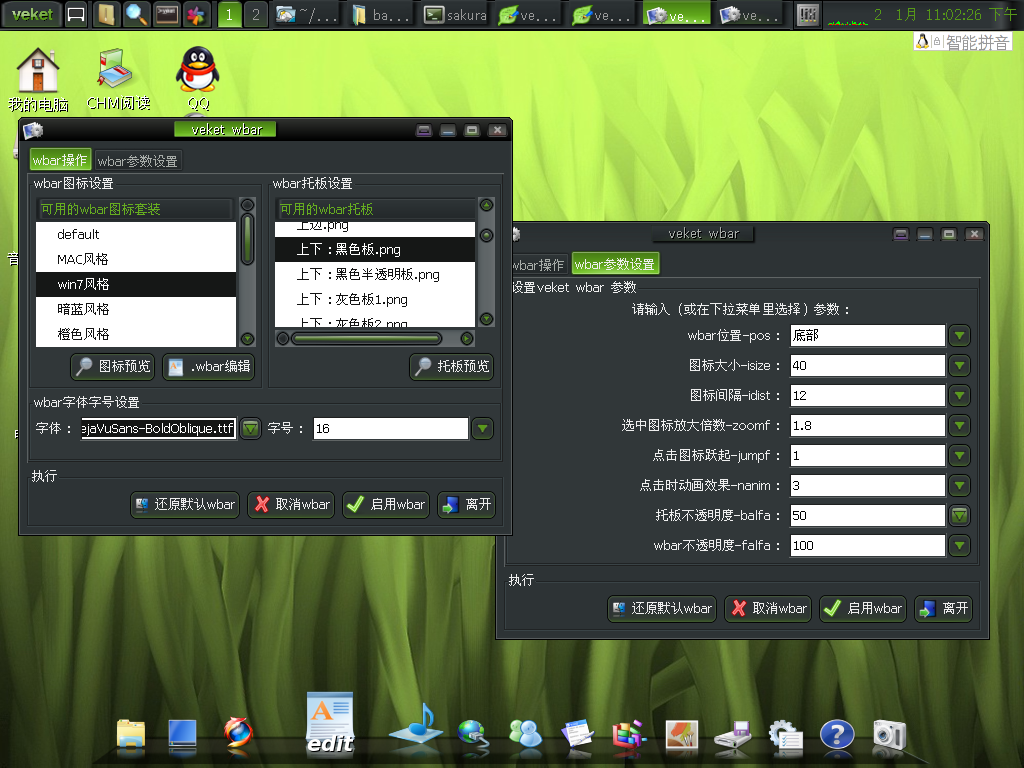linux下的一個dock ,wbar 是一個相當小的 Dock 套用,與 Fluxbox 搭配使用,既能保證有較好的速度,又不缺少適當的 eye candy 效果。
概述,veket個性化桌面DIY之二(wbar篇),1。wbar整體大小運行模式,wbar的圖示和托板,(1)托板,(2)圖示,
概述
通過以下幾個步驟可以讓 wbar 良好的運行。
到這裡抓取 1.0 的原始碼。準備編譯依賴:sudo apt-get install libimlib2-dev解包後,使用 make 開始編譯,成功後在其目錄生成 wbar 執行檔案。使用 make config 生成配置檔案。通過 sudo make install 進行安裝。現在,執行 wbar 可以啟動程式。如果不滿意程式默認的配置和圖示,那么可改 /usr/local/share/wbar/dot.wbar 檔案。
veket linux系統默認自帶wbar,並且有多套wbar主題,更有wbar精靈可以方便調整更換各操作:
veket個性化桌面DIY之二(wbar篇)
調整螢幕底部的wbar相對toolbar來說是相當簡單的,我們可以很方便地整個控制這一部分,而且基本不會有意外情況發生。
1。wbar整體大小運行模式
控制是在/root/.xinitrc這個檔案裡面。只有一行,在檔案的大約倒數第二段。
sleep 3 && wbar -jumpf 1 -above-desk -posbottom -nanim 3 -zoomf 1.8 -idist 12 -isize 40 -bpress -balfa 85 -falfa100 &
這一行里的數字大部分都可以按自己的喜好調整。
(1)-jumpf 1:這是你的滑鼠移到wbar中的某個圖示時,該圖示跳動的高度,你可以調到3、5之類的試試,那可真應了一句老話了“一蹦八丈高”。
(2)-nanim 3: 定義你把滑鼠移到某一個圖示時,跳起的圖示個數。如果數字是1, 那么除了滑鼠所在的圖示,別的都無動於衷。如果是3, 那就是除了自己,周邊各有一個圖示升起,如果你調成5、7, 那就可以看到拔起蘿蔔帶起泥的壯觀景象了。
(3)-zoomf 1.8:定義圖示跳起以後被放大的倍數,放大一點看著容易。不過要小心的一點是,這個放大不僅僅是放大圖示和文字,上跳的高度也同時放大。如果你在 -jumf後面已經把數字改大了,譬如說改成了3,那么在這裡再調高(譬如說改成4.8)那圖示說不定就蹦到螢幕頂上去了,你還得移動滑鼠去點,不方便。
(4)-idist 12: 定義你的滑鼠移到某個圖示時,周邊的圖示遠離的距離。可以調大一點,省得它們礙事。調得過大時,選一個圖示周邊圖示就退走了,當然你移開滑鼠它們又會回來的。
(5)-isize 40: 這是wbar整個的大小,我通常會把它調得比現在的40更小,例如30,因為我的螢幕小,但是對個別桌面,我又會調大一些,例如上圖的桌面,我想讓它顯得粗獷一些。主要是要看整體效果需要。
(6)-balfa 85 -falfa 100 這倆我還沒發現改了以後有什麼效果。知道的同學麻煩教我。
補充:-balfa是wbar托板背景圖(這裡是i: /usr/share/wbar/wbar.icons/mybg8.png)的不透明度,數字越大越不透明,如果設定為0則為完全透明。
-falfa是當滑鼠不在wbar托板上時,wbar上的捷徑圖示的不透明度。當-falfa設定為0時,只有滑鼠在wbar托板上時各個圖示的不透明度才是最大,當滑鼠離開wbar時則快捷圖示不可見。
wbar的圖示和托板
一切的控制都在這個檔案里:/root/.wbar
(1)托板
今天有朋友問,底部的托板怎么把它變成透明的?
其實很簡單,換掉用來做托板的圖片就可以了。
在/root/.wbar檔案的第一行:
i: /usr/share/wbar/wbar.icons/mybg8.png
這就是該圖片所在的路徑。你可以整個改掉冒號後面的路徑,改成你自己的圖片庫里的某張圖片,也可以自己做一張(附屬檔案是我做的幾張)。
在本帖的12樓還有一個附屬檔案,是2929提供的,裡面是幾張很好的wbar托板圖,上圖用的就是那裡面最透明的一張。
(2)圖示
我們可以自己決定在wbar需要顯示哪些圖示、圖示的排列順序以及圖示的樣式。
i)更換圖示:
在/root/.wbar檔案里,每個圖示的顯示都有三行
i:/usr/share/wbar/wbar.icons/macchat.png
c:pidgin
t:pidgin
第一行就是定義小圖示的路徑,你可以像改托板圖片那樣地改掉它,例如我圖片路徑改成了:
/root/my-documents/pictures/icons/internet.png
至於圖片的大小無所謂,程式自己會縮放成統一的大小。不過,我自己一般是去原圖片的所在地看一眼原圖片的大小,然後在mtPaint里縮放成一樣大小,默認資料夾里的圖示都是64x64的。
至於圖片,網上有很多很多,多得你都看不過來。而且,沒有一款圖示是適合所有的桌面的,選擇適合桌面的圖示才不會破壞整個桌面的風格。例如上圖中的圖示,我找了好久,現在的圖示一般都很花哨鮮艷,能配這個桌面的圖示不太好找,我找了一套黑色的圖示,然後在gmip里反轉顏色變成了白色來配合我的桌布及wbar的托板。還有,找圖示最好要找有倒影效果的,這樣托板的玻璃效果才能出來,也就是說,托板其實沒做玻璃效果(頂多有點透明),但是圖示的倒影效果讓托板看上去像是玻璃的。就像上圖,其實不是玻璃,就是幾條線,框了一下,但是圖示的倒影讓你覺得那是塊全透明的玻璃。
ii)減少程式捷徑:
就像上面說的,每個圖示的顯示都有三行
i:/usr/share/wbar/wbar.icons/macchat.png
c:pidgin
t:pidgin
如果你平時不用這個pidgin,那就把這三行的前面都加上#號,這三行就不起作用了。
iii)增加程式捷徑:
如果你想加入你自己常用的程式捷徑只要在檔案的某個部分依樣畫葫蘆插入三行,例如我在檔案中插入:
i:/root/my-documents/pictures/icons/aMule.png
c:/usr/local/bin/amule
t:aMule
自從開始分享遊戲,每天我都要開aMule,所以把它加入wbar。
第一行:是圖示的路徑,我們上面已經說過了。
第二行:是運行程式,我自己的做法是,用Pfind去找,打入“amule”然後找那种放在bin或sbin目錄里的執行檔。像這個aMule,我就在/usr/local/bin/里找到了,找到以後可以先運行一下,看看是不是會跳出來你想要的程式視窗。
第三行:是你把滑鼠移到圖示上時顯示的文字,你可以隨便改名字,不過,想要它顯示中文或者修改文字顯示的大小,要另外做些事,看下面。
iv)修改文字的大小、字型和中文顯示
在/root/.wbar檔案的一開始,有這么幾行:
# The Bar && Font
i: /usr/share/wbar/wbar.icons/mybg8.png
t: /usr/share/wbar/wbar.icons/VeraBd/9
c:
第三行 t: 後面就是定義字型和字號的。默認是VeraBd.ttf 檔案定義了字型,9號字,不認中文。
我用Pfind搜了一下系統中的.ttf檔案,在/usr/share/fonts/default/TTF找到了一些,找了一個看上去比較有可能認中文的.ttf檔案(gbsn00lp.ttf),拷貝到/usr/share/wbar/wbar.icons/資料夾,並且加#注釋掉了.wbar中原來的字型定義行(注釋是個好習慣,萬一自己改的不合適,還可以用回系統原來的,這樣安全多了),然後加上我自己的一行:
t: /usr/share/wbar/wbar.icons/gbsn00lp/20
改成20號字,大一點看得清。果然,能認中文了,就是上圖中顯示的“給我拷屏!!”。遺憾的是,我不知道怎么用文泉驛的字型,因為沒有搜到有.ttf 檔案,知道怎么用的老大麻煩教我。
順便叮嚀一句,如果字型、圖片設定不合適,例如路徑錯了或檔案名稱拼寫錯了等等,整個wbar都會消失,不過不要緊,暫時不用它,用選單打開檔案管理器,找到你剛才修改的檔案重新就是了,沒啥大不了。
對了,上面所有wbar的更改都需要重啟 X server才能看得見,如果你嫌麻煩,調試期間也可以只運行/root/.xinitrc檔案就能看到新的效果,不過這樣的話,先前的wbar不會消失,你會看到兩個wbar疊在一起,有時候會不容易分辨。
好像就這么多了。今天就到這裡。